如何在恢復出廠設置之前備份 Android 手機(4 個提示)
恢復出廠設置將使您的 Android 手機恢復到您購買時的狀態。 您總是希望在出售手機之前執行恢復出廠設置,而重置可以解決一系列問題。 但是在你跳之前看看! 重置手機會刪除您的所有個人信息。 請務必先備份數據!
我們在手機上保留了大量有價值的信息,包括聯繫人、約會、照片、筆記等。 定期備份手機是個好主意。
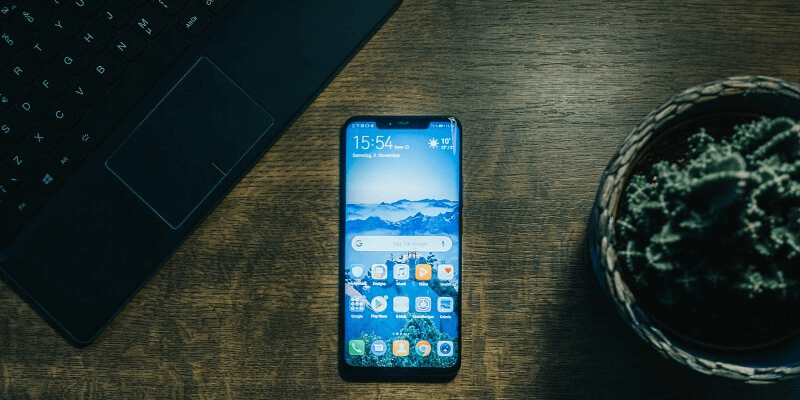
問題? 如何做到這一點並不總是很清楚。 部分原因是沒有標準的安卓手機。 它們由不同的製造商製造,運行不同版本的 Android,並捆綁不同的應用程序。 您備份手機的方式可能與其他 Android 用戶的備份方式不同。
因此,在本文中,我們將介紹完成備份的一系列方法。 我們將向您展示如何使用 Android 的功能並涵蓋一系列第三方備份應用程序。
目錄
1. 如何使用 Google 的應用程序和服務進行備份
Google 提供了幾種官方方法來備份您的手機。 簡要概述了它們 Google 的支持頁面. 這些方法並非在所有設備上都可用——其中一些是在 Android 9 中引入的。此外,詳細信息因手機而異,例如您可以在“設置”應用中的確切位置找到這些功能。
例如,有些手機將備份設置放在主頁上,而另一些手機則將其放在“個人”下。 該部分可能稱為“備份”、“備份和重置”或“備份和恢復”。 設置的佈局可能因手機而異。 您可能需要使用一點常識或四處搜索以找到備份功能。
最後,有些方法不會備份您的所有數據。 我建議使用組合 – 例如,使用備份和重置應用程序,然後將文件複製到您的計算機。 請注意,某些非 Google 第三方應用程序可能無法通過這種方式備份其設置和數據。 如果有疑慮, 聯繫開發商.
安卓備份和重置
讓我們從 Android 內置的備份應用開始。 它包含在許多運行最新版本 Android 的 Android 設備中,儘管一些製造商(包括三星和 LG)提供自己的。 我們將在下一節中介紹這些內容。
根據 谷歌支持,應用程序備份以下數據和設置:
- 谷歌聯繫人
- 谷歌日曆
- 短信(短信,不是彩信)
- Wi-Fi網絡和密碼
- 壁紙
- Gmail設置
- 應用
- 顯示設置,包括亮度和睡眠
- 語言設置,包括輸入設備
- 日期和時間設置
少了什麼東西? 正如我所提到的,某些第三方應用程序的設置和數據可能無法備份。 此外,此應用程序不備份照片和文件,因此我們將在下面介紹幾種您可以執行此操作的方法。
以下是使用“備份和重置”備份 Android 手機的方法:
- 已提交 設置, 然後導航到 備份和重置
- 敲打 備份我的數據, 然後啟用 備份我的數據 開關
- 選擇要備份到的 Google 帳戶
- 啟用 自動恢復 開關
- 點按您的 Google 帳戶,然後檢查您要備份的每個應用程序和服務
恢復出廠設置後,恢復數據和設置的方法如下:
- 在設置過程中,系統會詢問您是否要從其他設備複製您的帳戶、應用程序和數據。 說 不用了,謝謝
- 登錄您的 Google 帳戶。 按照接下來的幾個提示
- 它會詢問您是否要恢復上次備份。 當它出現時,點擊 下一頁
然後將恢復您的設備。
使用 USB 手動將文件複製並粘貼到您的計算機
您可以將 Android 手機連接到計算機,然後 傳輸文件 就好像它是一個 USB 閃存盤一樣。 請注意,這不會備份所有內容。 它適用於以文件形式存儲的任何內容,例如照片、音樂和文檔,但不適用於存儲在數據庫中的信息。 這意味著您的聯繫人、通話記錄、應用程序等將不會被備份。
這適用於 Mac 和 Windows。 在 Mac 上? 您首先需要安裝 Android文件傳輸. 這是您需要執行的操作:
- 解鎖您的手機。 如果這是您第一次將手機連接到 Mac,請打開 Android 文件傳輸(將來會自動發生)
- 通過 USB 數據線連接您的手機
- 選擇 文件傳輸 從手機上的彈出消息中(您可能需要在舊設備上拉下通知欄)
- 當文件傳輸窗口在您的計算機上自動打開時,使用它拖放您要備份的文件
- 彈出並拔下手機
注意:您應該備份的一些文件夾包括 DCIM(您的照片)、下載、電影、音樂、圖片、鈴聲、視頻。
將數據同步到您的 Google 帳戶
Google 還提供手動方式將您的數據同步到您的 Google 帳戶。
- 已提交 設定 並導航到 Google帳戶
- 選擇 谷歌
您可以在此處找到可以同步到您的 Google 帳戶的數據類型列表。 他們包括:
- 應用程序數據
- 日曆
- 通訊錄
- 雲端硬碟
- Gmail的
每個項目都將顯示上次同步的日期和時間。 然後,您可以通過點擊每個項目手動同步項目。
使用 Google Drive 應用程序備份您的文件
存儲在 Google Drive 應用程序中的文件和文檔會自動存儲在雲端。 複製您的文件是一種方便的替代方法,可以將它們複製到您的計算機上,正如我們上面所介紹的。
以下是如何做到這一點:
- 已提交 谷歌驅動器 在您的Android設備上
- 點擊 加入 圖標。 選擇 上傳, 然後 上傳文件
- 選擇要備份的文件,然後輕點 完成
- 您的文件將被轉移
某些第三方應用程序(例如 WhatsApp)可以配置為自動將其數據備份到 Google Drive。 這裡是 WhatsApp的說明 關於如何做到這一點。
2. 如何使用第三方應用程序進行備份
Google 的任何應用程序都不會一步備份您的整個設備。 但是,您可以通過使用我們上面介紹的方法的組合來接近。 第三方應用程序好壞參半。 有些人可以通過單擊備份所有內容,而另一些人只備份有限的數據類型。
在您的計算機上運行的備份軟件
適用於 Android 的 MobiKin 助手 (僅限 Windows)可以通過多種方式管理您的 Android 設備,並且只需單擊一下即可將其內容備份到您的 PC。 它還可以通過 USB 或 Wi-Fi 有選擇地備份您的數據。
A 教程 提供了有關如何使用該軟件備份手機的屏幕截圖。 通常為 49.95 美元,在撰寫本文時,該軟件的折扣價為 29.95 美元。 提供免費試用。
Coolmuster Android助手 (Windows, Mac) 看起來與 MobiKin 的程序非常相似,但價格便宜一些,而且 Mac 用戶也可以使用。 它可以在恢復出廠設置之前一鍵備份您的手機,如果您在沒有先執行備份的情況下重置它,它甚至可以提供幫助。 一個 詳細的備份教程 已經包括了。 通常為 39.95 美元,在撰寫本文時,該程序的折扣為 29.95 美元。
Coolmuster Android 備份管理器 (Windows、Mac)是來自同一開發人員的另一個程序,它允許您通過提供一鍵備份而無需額外功能來節省資金。 通常為 29.95 美元,在撰寫本文時折扣為 19.95 美元。
TunesBro Android 管理器 (Windows, Mac) 是為 Android 用戶提供的工具包。 它可以通過單擊來傳輸文件、備份和恢復、管理內容和 root。 TuneBro 的設計既全面又易於使用,並且 用戶指南 提供了它的使用方法。 Windows 版本售價 39.95 美元; Mac 版本為 49.95 美元。 提供免費試用。
Apower管理器 (Windows、Mac)是另一款能夠通過 USB 或 Wi-Fi 備份 Android 設備上所有數據的手機管理器。 您可以以 59.99 美元(通常為 129.90 美元)的價格購買該軟件,或按月或按年支付訂閱費。
在您的 Android 設備上運行的備份軟件
摹雲備份 是適用於 Android 設備的高度評價且易於使用的備份應用程序。 它將您的聯繫人、消息、照片、視頻、音樂、文檔、通話記錄、文件等備份到雲端。 該應用在 Google Play 商店中被評為 4.5 星,可通過應用內購買免費下載。
備份您的手機 可以將手機數據備份和恢復到 SD 卡、Google Drive、Dropbox、OneDrive 或 Yandex 磁盤。 支持的數據類型包括聯繫人、SMS 和 MMS 消息、通話記錄、系統設置、Wi-Fi 密碼、日曆、應用程序、書籤和瀏覽器歷史記錄。 該應用程序在 Google Play 商店中被評為 4.3 星並且是免費的。
Resilio同步 讓您可以將文件傳輸到另一台設備、您的 PC 或云。 它備份文件——包括照片、視頻、音樂、PDF、文檔、書籍——但不備份數據庫內容。 在 Google Play 商店中被評為 4.3 星,該應用程序是免費的,儘管它已經有一段時間沒有更新了。
超級備份和還原 會將應用程序、聯繫人、短信、通話記錄、書籤和日曆備份到 SD 卡、Gmail 或 Google Drive。 該應用程序在 Google Play 商店中被評為 4.2 星,可通過應用內購買免費獲得。
我的備份 將手機備份到 SD 卡或云端。 支持的數據類型包括應用程序、照片、視頻、音樂和播放列表、聯繫人、通話記錄、書籤、SMS 和 MMS 消息、日曆、系統設置等。 該應用程序在 Google Play 商店中被評為 3.9 星,可通過應用內購買免費獲得。
氦 將您的應用程序和數據備份到 SD 卡或云中。 該應用程序在 Google Play 商店中被評為 3.4 星並且是免費的。 它的高級版本允許您備份到 Dropbox、Box 和 Google Drive,然後與其他 Android 設備同步。
OEM 備份應用程序
包括三星和 LG 在內的一些製造商提供自己的備份應用程序。 這些功能類似於谷歌的應用程序,也可以在 設置 > 備份.
例如,以下是三星應用在三星手機上的運行方式:
- 如果您還沒有,請註冊一個 三星賬號
- 已提交 設定 並導航到 備份和重置
- 在 三星賬號 部分,點擊 備份我的數據
- 登錄您的三星帳戶
- 檢查您要備份的應用程序和服務
- 啟用 自動備份 切換或點擊 立即備份 執行手動備份
- 您的文件將被備份
以下是執行恢復出廠設置後恢復數據的方法:
- 已提交 設定 並導航到 備份和重置
- 在 三星賬號 部分,點擊 恢復
- 選擇當前備份,然後檢查要恢復的應用和服務
- 敲打 立即恢復
3. 如何使用雲服務最大限度地減少備份需求
如果您有使用雲服務的習慣,那麼您的數據已經在線,無需擔心備份。 備份您的設備仍然值得,但如果確實出現問題,則災難性較小。
毫不奇怪,谷歌的應用程序會自動將其數據保存到雲端。 選擇第三方應用程序時,請盡量確保它們也這樣做。 這裡是 計算機世界採取:
如今,備份 Android 設備並保持數據同步幾乎不需要任何實際工作。 大多數工作都是在幕後無縫自動進行的——或者在您沒有任何參與的情況下,或者在您第一次設置手機時一次性選擇加入。 恢復您的數據通常就像登錄設備並讓 Google 的系統發揮其魔力一樣簡單。
儘管許多應用程序會自動保存到雲端,但您可能需要檢查設置以確保。 以下是使用 Google 應用程序執行此操作的方法。
谷歌圖片
Google 相冊預裝在大多數 Android 設備上,是可用的最佳照片管理工具之一。 該應用程序可以自動存儲無限數量的照片 (網上) 如果您使用“高質量”選項,則免費。
這將減少高分辨率照片和視頻的文件大小,同時保留足夠的細節以在屏幕上看起來不錯。 16 兆像素或更小的照片和 1080p 或更小的視頻將保持原樣。
您可以選擇不縮小照片尺寸,但您會受到 Google Drive 上可用空間量的限制。 Google 目前免費提供 25 GB。
以下是確保您的照片被保存到雲端的方法:
- 已提交 谷歌圖片
- 找到屏幕左上角的菜單按鈕,然後點擊它
- 選擇 設定
- 確保 備份和同步 已開啟
Google Play 音樂和 Spotify
如果您使用流媒體服務,例如 谷歌播放音樂 or Spotify 而不是維護自己的音樂庫。 那是因為您收聽的音樂存儲在提供商的服務器上,並且只是暫時復製到您的設備上。 重置手機後,只需重新登錄您的帳戶即可。
Google Play 音樂甚至可以備份您的個人音樂收藏。 您可以免費上傳 50,000 首歌曲,並從任何計算機或設備上收聽它們。 您可以使用 Windows 或 Mac 計算機上的 Web 瀏覽器來執行此操作。 步驟在 谷歌支持.
Google文件,試算表和投影片
我們已經看到 Google Drive 是一種從您的 Android 設備備份文件的便捷方式,但如果您使用 Google 的生產力應用程序,它們會自動存儲在那裡。
- “Google文檔” 是一種流行的協作式在線文字處理器,可以打開、編輯和保存 Microsoft Word 文檔。 它在 Google Play 商店中被評為 4.3 星並且是免費的。
- Google表格 是一個協作的在線電子表格,可以處理 Microsoft Excel 文件。 它在 Google Play 商店中被評為 4.3 星並且是免費的。
- Google幻燈片 是與 Microsoft PowerPoint 兼容的協作式在線演示應用程序。 它在 Google Play 商店中被評為 4.2 星並且是免費的。
4.如何執行恢復出廠設置
現在您已經備份了手機,您可以執行恢復出廠設置。 步驟很簡單; 你可以找到他們 谷歌支持.
以下是如何做到這一點:
- 已提交 設定 並導航到 備份和重置
- 敲打 工廠數據重置
- 敲打 重設
- 在確認屏幕上,點擊 擦除所有內容或全部刪除
您的手機將恢復到您購買時的狀態。 您的數據將消失; 您的下一步是恢復它。 如何執行此操作取決於您用於備份手機的方法。 在許多情況下,我們概述了上述步驟。
最新文章